管理画面のサイドバー > オーディエンス
対象のオーディエンスを選択
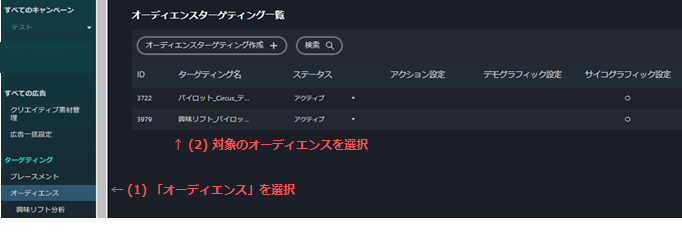
オーディエンスターゲティングを設定することで、ユーザー(CookieやIDFA)に対する
ターゲティングが可能になります。
種別 | 内容 | |
|---|---|---|
アクションターゲティング | UNIVERSEタグの反応=広告主サイト来訪者の行動に応じた 共通IDソリューションを利用したターゲティング
| |
サイコグラフィック | ユーザーのWeb行動に基づくトピックやキーワードの興味度
| |
デモグラフィック | ユーザーの(推定) 性別 / 年齢 / 所属部門 / 従業員規模 / 売上規模 / 例)女性20歳代 / 30-49歳 / 男性
| |
インビューフリークエンシー | ビューアブルインプレッション回数によって入札を制限する |
各種別をかけ合わせた条件設定も可能です。 ※AND条件のみ 例) デモグラフィックターゲティング(40歳以上女性) かつ アクションターゲティング(サイト来訪者を除外) |
1. 管理画面左サイドバーのターゲティング欄から「オーディエンス」を選択します。
2. 「オーディエンスターゲティング作成」を選択します。
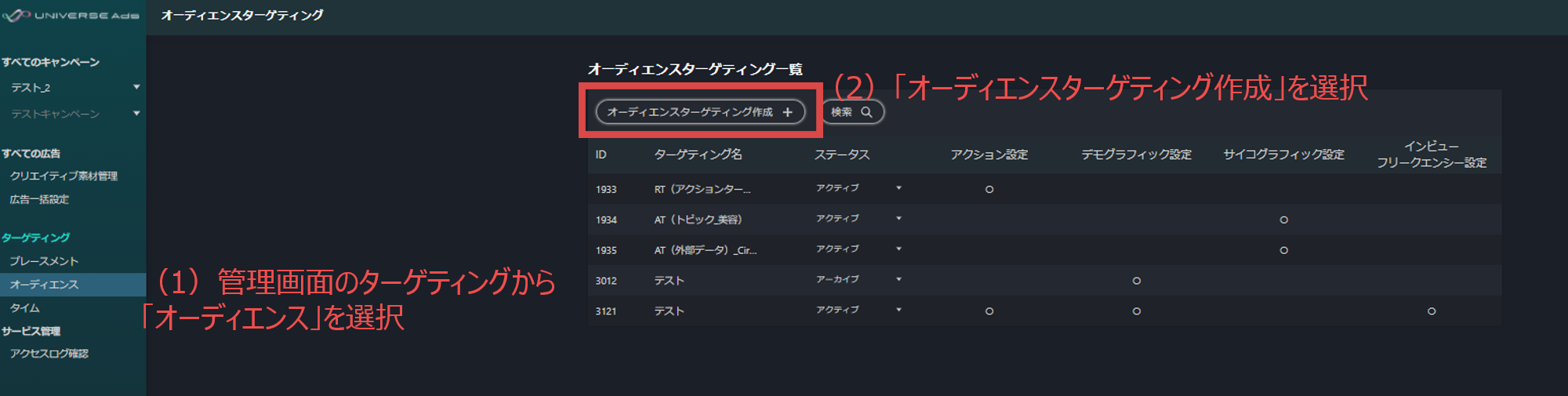
3. 任意のターゲティング名を記入します。

4. 必要なターゲティング設定をします。
広告主のWebサイト内での行動履歴(UNIVERSEタグの発火)や、アプリのイベントに応じたターゲティング(リターゲティング)を行います。
登録されているページ種別/KPI/特定アクションを組み合わせてターゲティング設定を行います。 登録されていないページ種別等がございましたら担当営業までご連絡ください。 オーディエンスターゲティングの作成日時ではなく、ページ種別/KPI/特定アクションを設定した時以降から過去最大90日以内までが配信可能です |
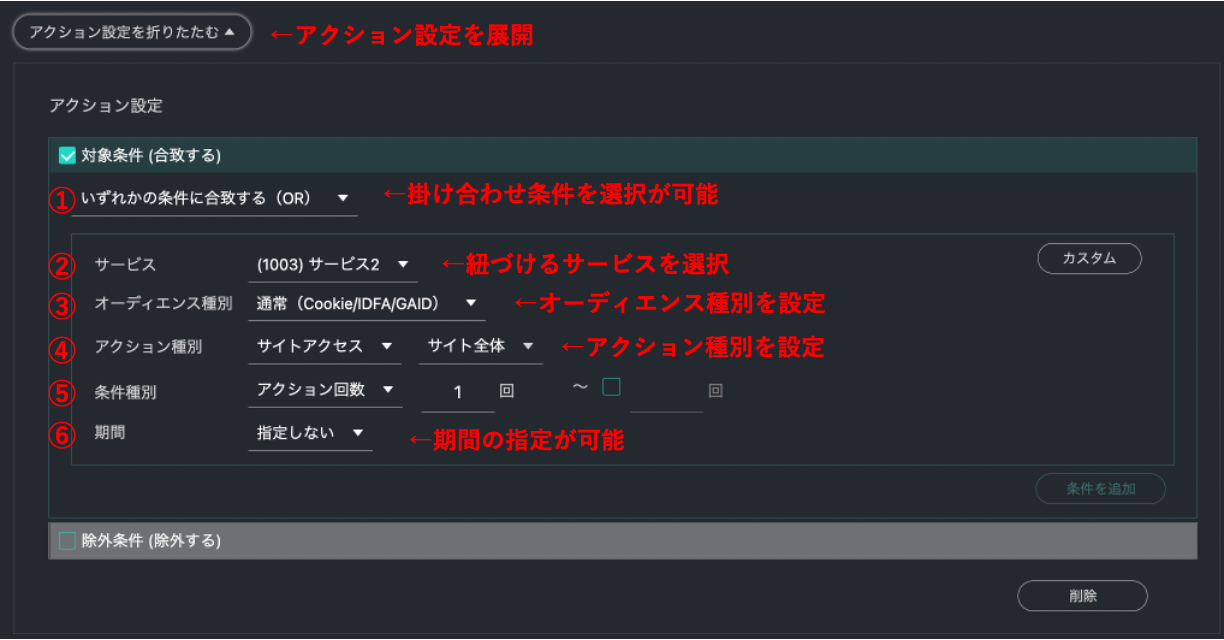
上記画像NO | 項目 | 設定詳細 |
|---|---|---|
① | 掛け合わせ条件 | OR/AND/NOTから指定が可能です |
② | サービス | 紐づけるサービスを選択します |
③ | オーディエンス種別 | 通常(Cookie/IDFA/GAID)/IM-UIDから選択します |
④ | アクション種別 | サイトアクセス/KPIアクション/最終KPIからのアクセス/個別定義アクションから選択します |
⑤ | 条件種別 | アクション回数/セッション数/初回アクション日時/最終アクション日時から選択します。下限値は1から設定可能です |
⑥ | 期間 | 直近日数/直近時間/直近時間(分)/日付指定から指定が可能です |
「性別」「年齢」「居住地」「未既婚」「同居子供年齢」「個人年収」「役職勤務形態」「従業員規模」「売上規模」「売上規模」「勤務地」「勤務業種」「職種」「勤続期間」等を指定して配信することができます。
オーディエンス種別/データプロバイダは利用可能なものが選択肢に表示されます。 |
年齢 / 性別以外の項目は、利用の可否確認が必要なので、担当営業へご連絡ください。 |
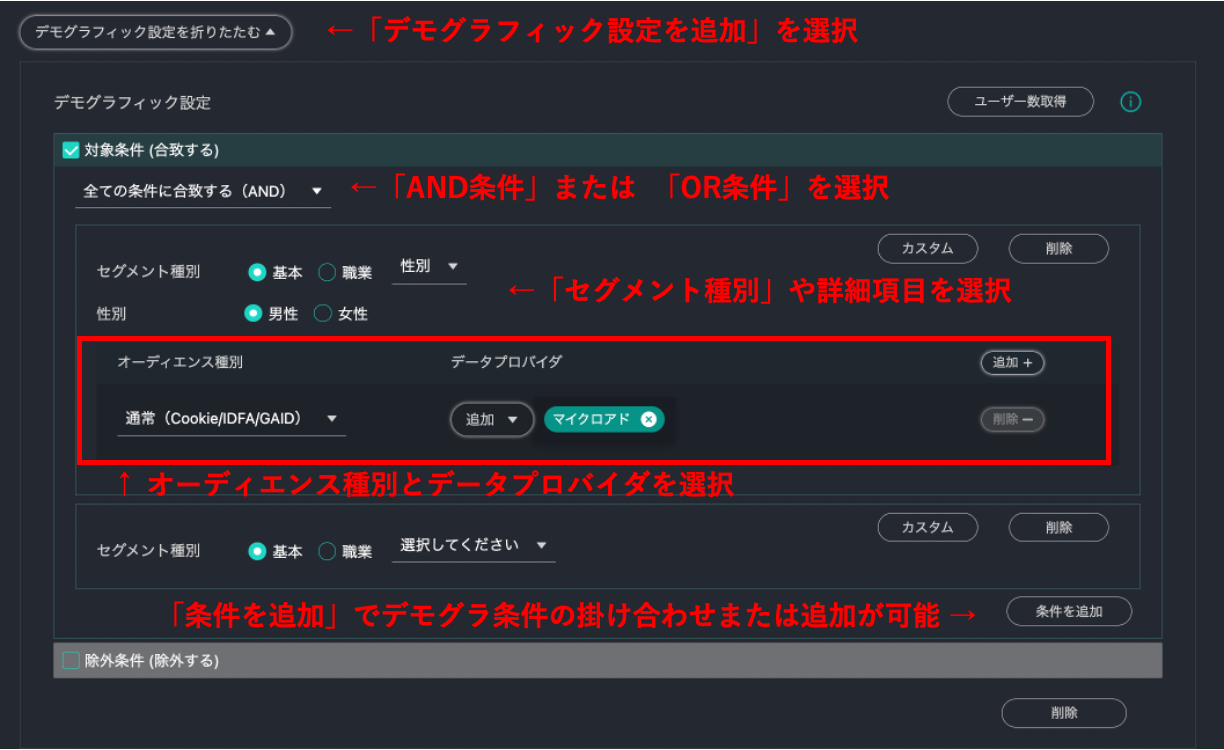
インビューフリークエンシーターゲティングは、インプレッションではなく、ビューアブルインプレッション回数によって入札を制限する(=フリークエンシーキャップ)機能になります。
ビューアブルインプレッションとは、ユーザーの視認領域に広告が表示された際のインプレッションです。 |
ビューアブルインプレッションのカウントはキャンペーン×ブラウザ(cookie)単位で行われます。 |
ネイティブ広告は、インビュー計測ができないため、FQ設定制御の設定が適用されません。 |
1.管理画面のサイドバー > ターゲティング > オーディエンス から設定します。
2.対象のターゲティングを選択します。
└新規作成の場合は上部の「オーディエンスターゲティング作成」を押下(2-2)
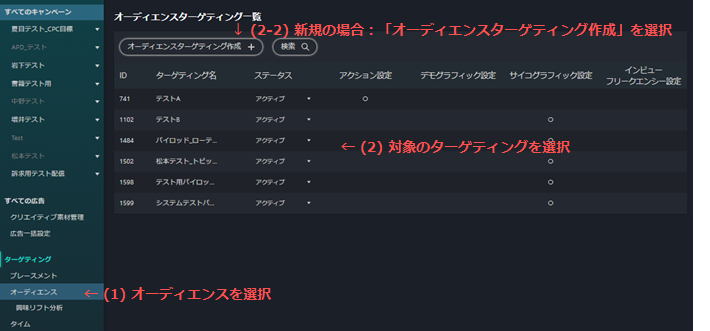
3.「インビューフリークエンシー設定を追加」を押下 ー新規の場合は「ターゲティング名」も入力します。
4.条件を指定します。
項目 | 設定詳細 |
|---|---|
種別 | キャンペーンのみとなります |
期間 | 24時間/7日/全期間から選択します |
フリークエンシー | 0~1000の値が指定可能です。 |
配信をしていないキャンペーンの場合、1以上の設定を設定するとインプレッションがでません。 ex)1~,2~,3~ : 配信がされていないキャンペーンでは掲載がされません。 配信上限を設定したい場合は、0~3,0~5,0~10 といった設定をするようにお願いします。 |
5.「作成する」を押下します。
Ads管理画面 キャンペーン一覧 > ストラクト一覧 > 対象ストラクトの 詳細ボタンを選択> ターゲティング > オーディエンス>作成済みのオーディエンスターゲティングを設定
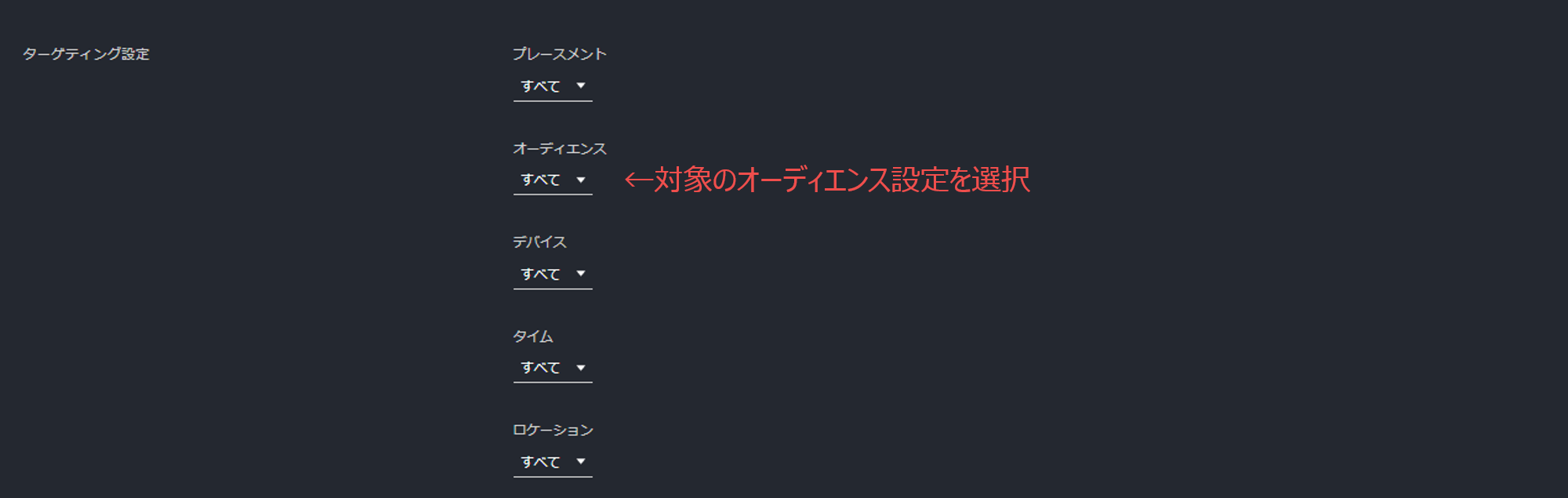
ストラクトに紐づけする場合、先にオーディエンスターゲティングを作成しておく必要があります。 |
管理画面にて、作成したオーディエンスのUB数を確認できます。
管理画面のサイドバー > オーディエンス
対象のオーディエンスを選択
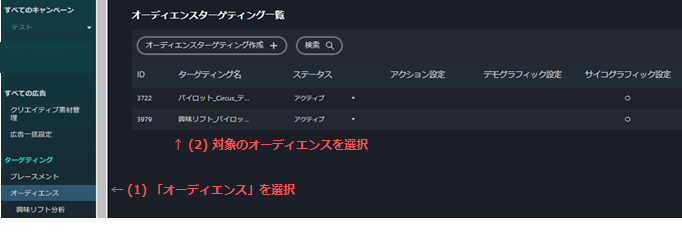
3.「UB数取得」を押下すると合計UB数が表示されます。
また利用しているオーディエンス種別が通常(Cookie/IDFA/GAID)のみの場合は、
「UB数取得」を押下し合計UB数を表示後に「内訳」を押下すると、
オーディエンス種別毎のUB数内訳が表示されます。
オーディエンス種別がIM-UIDの場合は、内訳ボタンは表示されません。 |
UB数は前日の実績となります。作成直後は表示されませんのでご注意ください。 |
データ量が多いケース、データの取得条件でAND条件など条件が複雑で一定時間以上処理時間を要する場合には、「UB数を取得できませんでした」と表示されます。 |
